第一步:点击【开始】按钮后选择【控制面板】;
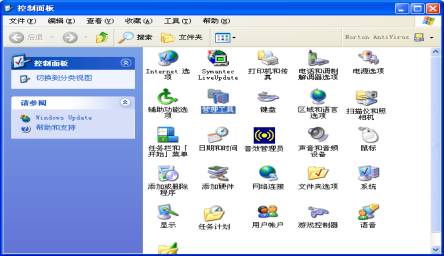
第二步:在【控制面板】中选择【计算机管理】;
第三步:在【计算机管理】中选择【磁盘管理】;

第四步:右键点击要创建的分区,选择【新建逻辑驱动器】这里请注意,如果系统提示的是【可用空间】说明已经建好扩展分区,需要建立逻辑驱动器;如果系统提示的是【未指派空间】就说明我们只建立了主分区,没有建立扩展分区。
特别提醒:XP系统最多可以建立四个主分区或三个主分区和一个扩展分区,但是对于逻辑分区的数量原则上没有限制,但最好不要超过24个。

第五步:系统会弹出磁盘分区向导,点击【下一步】;

第六步:如果可以建立相应的分区,那么系统中【选择要创建的磁盘分区】中的选择应该是可选的。这个例子中由于我们已经建立了主分区和扩展分区,要在扩展分区中建立逻辑驱动器,因此其它选项是灰色的。

第七步:可以规定分区的大小;
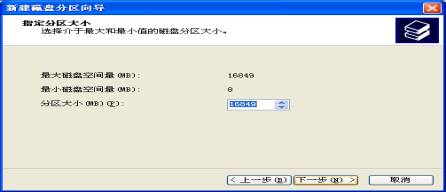
第八步:可以规定分区的盘符;
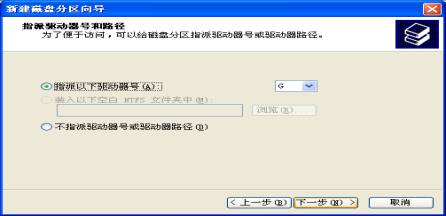
第九步:可以选择分区的【文件系统】并 【执行快速格式化命令】。这里请注意,如果您安装98和XP双系统,请选择【FAT32】文件系统,因为98系统中看不到NTFS文件系统。
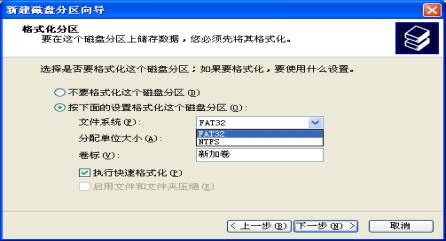
第十步:点击【完成】就等待系统完成对逻辑驱动器的格式化吧;

通过上述步骤,XP系统分区就完成了,是不是很简单呢?




